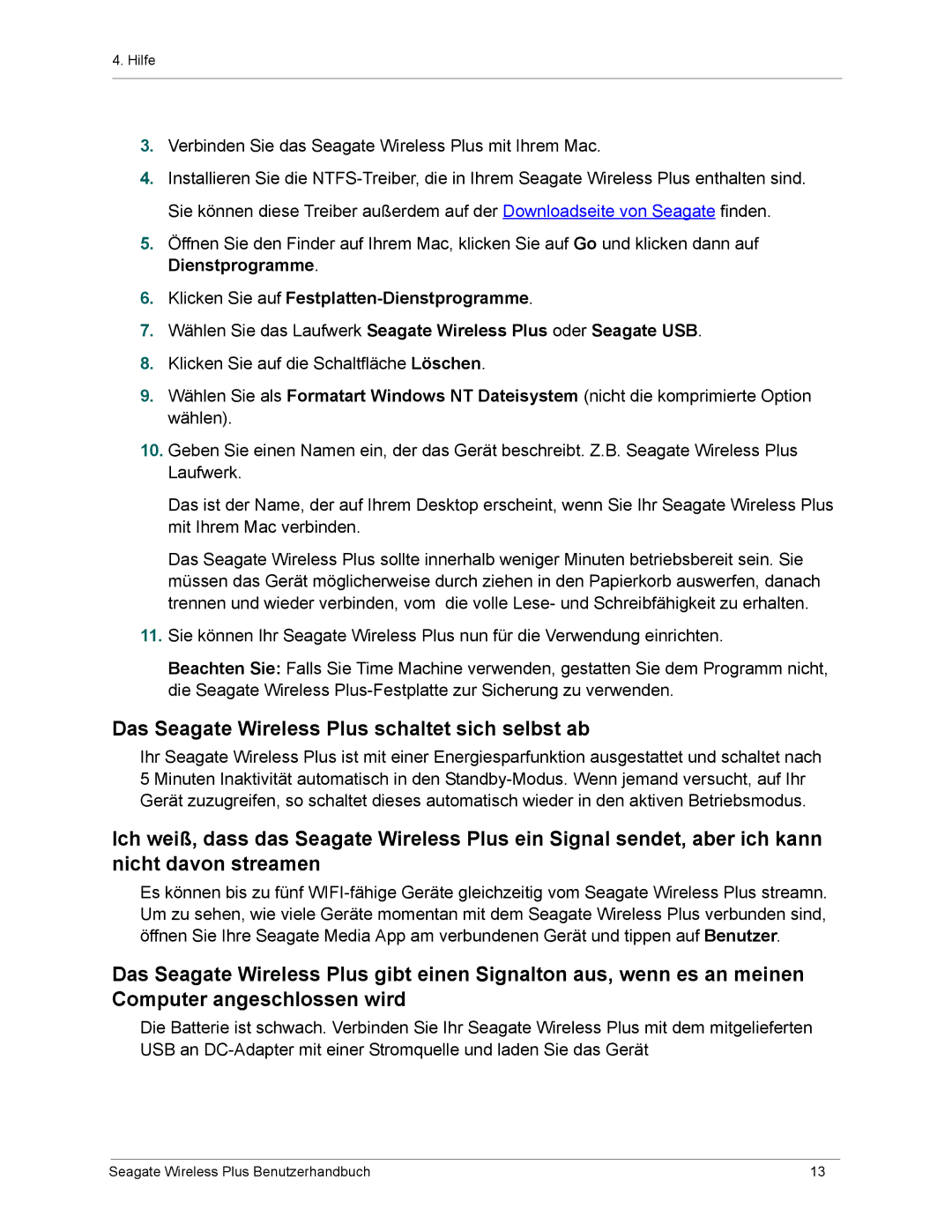4.Hilfe
3.Verbinden Sie das Seagate Wireless Plus mit Ihrem Mac.
4.Installieren Sie die
5.Öffnen Sie den Finder auf Ihrem Mac, klicken Sie auf Go und klicken dann auf Dienstprogramme.
6.Klicken Sie auf
7.Wählen Sie das Laufwerk Seagate Wireless Plus oder Seagate USB.
8.Klicken Sie auf die Schaltfläche Löschen.
9.Wählen Sie als Formatart Windows NT Dateisystem (nicht die komprimierte Option wählen).
10.Geben Sie einen Namen ein, der das Gerät beschreibt. Z.B. Seagate Wireless Plus Laufwerk.
Das ist der Name, der auf Ihrem Desktop erscheint, wenn Sie Ihr Seagate Wireless Plus mit Ihrem Mac verbinden.
Das Seagate Wireless Plus sollte innerhalb weniger Minuten betriebsbereit sein. Sie müssen das Gerät möglicherweise durch ziehen in den Papierkorb auswerfen, danach trennen und wieder verbinden, vom die volle Lese- und Schreibfähigkeit zu erhalten.
11.Sie können Ihr Seagate Wireless Plus nun für die Verwendung einrichten.
Beachten Sie: Falls Sie Time Machine verwenden, gestatten Sie dem Programm nicht, die Seagate Wireless
Das Seagate Wireless Plus schaltet sich selbst ab
Ihr Seagate Wireless Plus ist mit einer Energiesparfunktion ausgestattet und schaltet nach 5 Minuten Inaktivität automatisch in den
Ich weiß, dass das Seagate Wireless Plus ein Signal sendet, aber ich kann nicht davon streamen
Es können bis zu fünf
Das Seagate Wireless Plus gibt einen Signalton aus, wenn es an meinen Computer angeschlossen wird
Die Batterie ist schwach. Verbinden Sie Ihr Seagate Wireless Plus mit dem mitgelieferten USB an
Seagate Wireless Plus Benutzerhandbuch | 13 |